136 无法网络扫描
1、请确保电脑已经安装驱动程序,如不会安装请先参考文档:136w、136nw、138pnw 下载并安装无线网络驱动。
打开电脑左下角的开始菜单,在HP文件夹中找到扫描软件HP MFP SCAN。
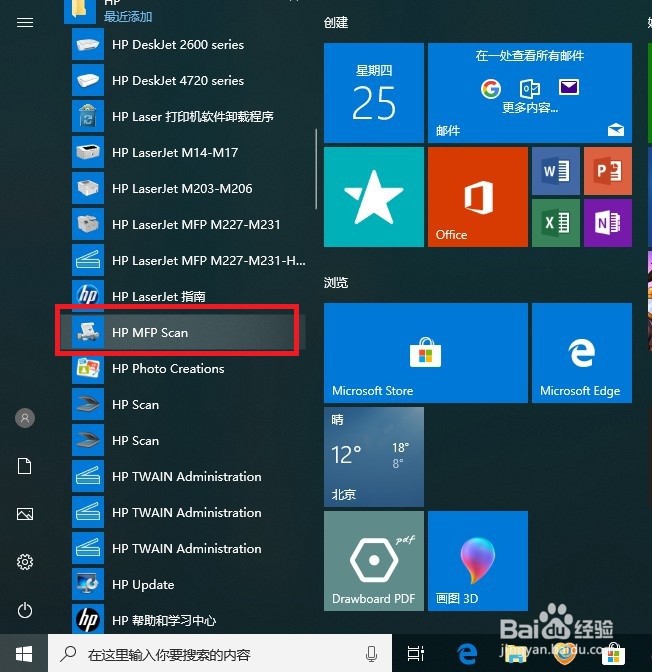
2、如可以正常打开软件,直接点击快速扫描开始扫描。扫描操作可以参照文档:131a、136a、136w、136nw 如何扫描。
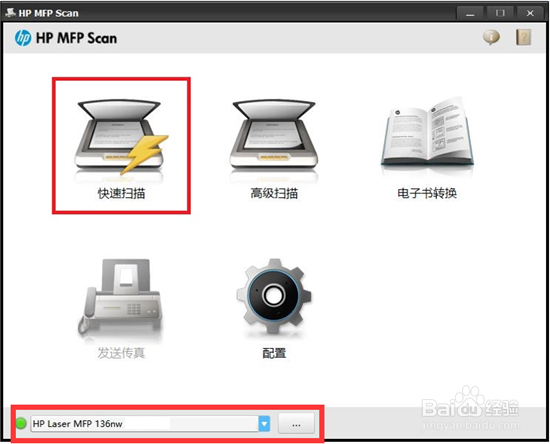
3、如打开MFP SCAN在左下角找不到136的型号或者只能找到之前安装过的USB连接的选项,这种情况请点击右下角“…”菜单进行设置。
此问题常见于重复安装过同机型驱动的场景。
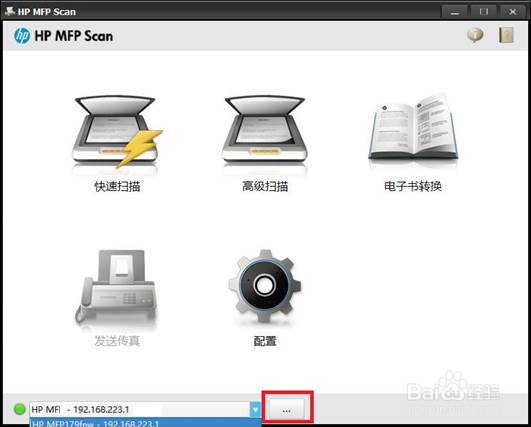
4、通过手动添加设备中的自动搜索或按IP地址搜索指定打印机IP地址进行查找,选中搜索到的网络连接的打印机后点击添加,然后再次尝试扫描即可。
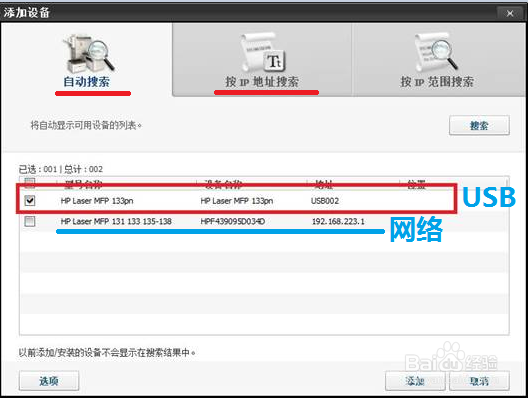
5、如果左下角已经找到136打印机型号但是一直在加载状态无法完成,大概率为防护软件阻止程序运行,请关闭防护软件后再次运行MFP SCAN软件尝试。
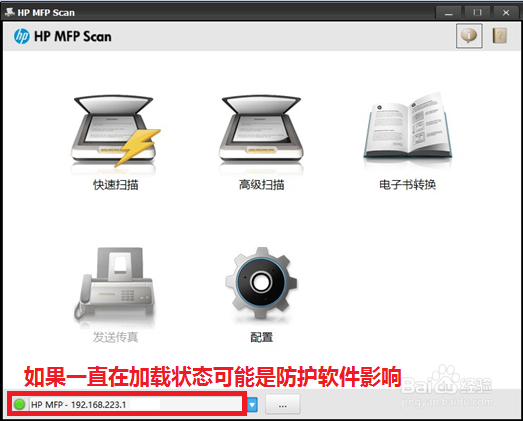
6、 以360为例,在电脑桌面右下角找到对应小图标点击右键选择退出,然后选择继续退出,关闭软件后再次运行MFP SCAN软件尝试。
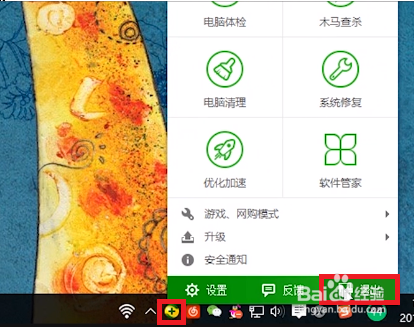
7、如扫描程序无法安装或运行软件出现代码报错,多数为驱动与系统兼容问题,请尝试卸载重装驱动。在控制面板—程序和功能(卸载程序)中找到安装的136打印机驱动程序,选中打印机型号双击打印机型号后出现卸载驱动程序,勾选驱动程序后完成卸载即可。
卸载完成请重启电脑后再次安装驱动尝试。如还是无法扫描建议更换电脑确认是否系统兼容问题。
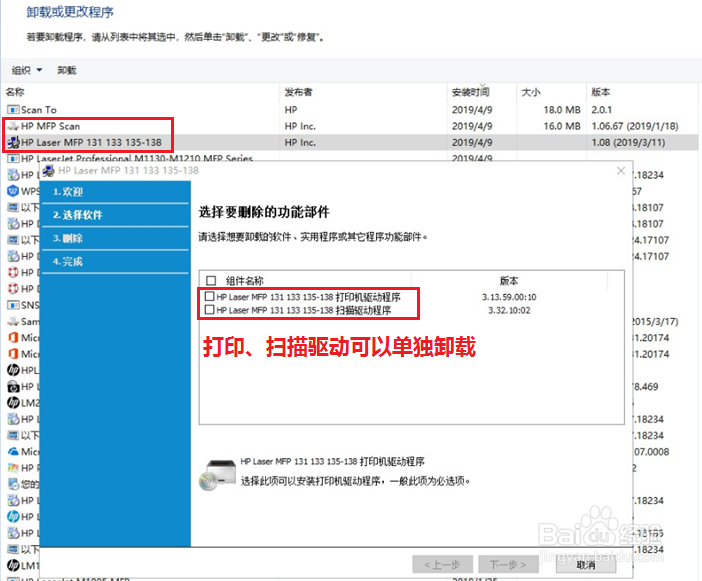
声明:本网站引用、摘录或转载内容仅供网站访问者交流或参考,不代表本站立场,如存在版权或非法内容,请联系站长删除,联系邮箱:site.kefu@qq.com。
阅读量:145
阅读量:135
阅读量:101
阅读量:41
阅读量:118